Installazione di SketchUp
Innanzitutto, scarica il file di installazione per il tuo sistema operativo. Ti consigliamo di installare i driver più aggiornati per le tue schede grafiche e di verificare che il tuo computer soddisfi i nostri requisiti di sistema.
L'installazione o l'aggiornamento di SketchUp non richiede la disinstallazione delle versioni precedenti.
- Istruzioni di installazione per Windows
- Istruzioni di installazione per macOS
- Installazione degli aggiornamenti
Istruzioni per l'installazione in Windows:
- Avvia il file di installazione appena scaricato come amministratore. Potrebbe apparire una richiesta di sicurezza; in tal caso, sarà necessario concedere a SketchUp l'autorizzazione ad apportare modifiche (installazione) nel computer.
- Nella finestra di installazione che si aprirà, vedrai un elenco di prodotti disponibili per l'installazione, tra cui due funzionalità di SketchUp Studio, Scan Essentials e Importatore Revit.
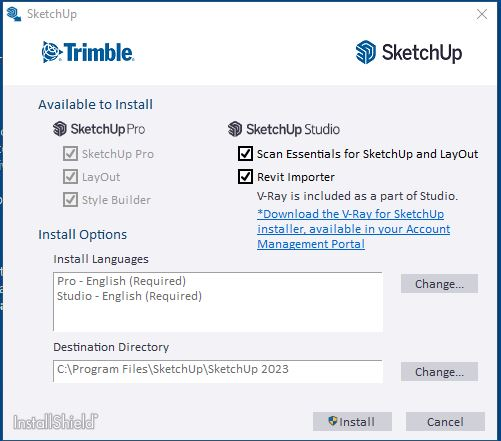 Nota: V-Ray per SketchUp richiede dei passaggi di installazione aggiuntivi. Se decidi di installare V-Ray per SketchUp, consulta il nostro articolo Installazione di V-Ray per SketchUp.
Nota: V-Ray per SketchUp richiede dei passaggi di installazione aggiuntivi. Se decidi di installare V-Ray per SketchUp, consulta il nostro articolo Installazione di V-Ray per SketchUp. - Per modificare la lingua da utilizzare, fai clic su Cambia... accanto a Installa lingue.
- Fai clic su Cambia... accanto alla directory di destinazione per cambiare il percorso di installazione dei file di SketchUp.
Suggerimento: sebbene sia possibile scegliere qualsiasi percorso, consigliamo di mantenere l'installazione di SketchUp sull'unità C:\.
- Fai clic su Installa. Si aprirà una finestra che ti permetterà di tenere sotto controllo lo stato di avanzamento dell'installazione.
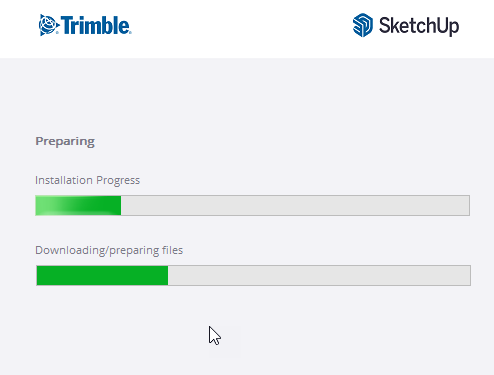
- Una volta visualizzata la scritta "SketchUp 2023 è pronto all'uso!", puoi fare clic sull'icona di SketchUp all'interno della finestra per avviare subito il programma. In alternativa, fai clic su Fine per chiudere il programma di installazione.
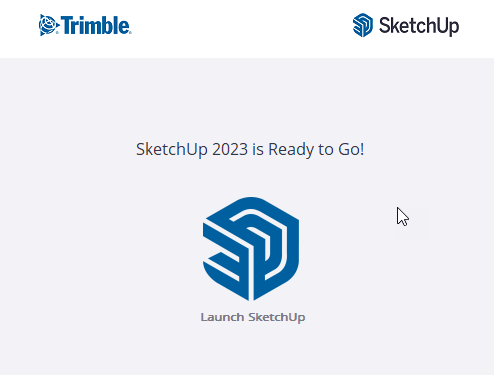
Istruzioni di installazione per Mac:
Prima di installare SketchUp, assicurati di aver effettuato l'accesso al computer come utente con privilegi di amministrazione.
- Chiudi qualsiasi versione esistente di SketchUp, Layout e StyleBuilder.
Suggerimento: per evitare conflitti tra versioni, consigliamo inoltre di rimuovere dal Dock eventuali icone di vecchie versioni di SketchUp (fai clic sull'icona con il tasto destro del mouse > Opzioni > Rimuovi dal Dock).
- Individua il file di installazione .dmg e fai doppio clic su di esso. Verrà montata l'unità di installazione e si aprirà una finestra con l'icona di SketchUp.
- Per copiare l'applicazione nel tuo computer, trascina l'icona e rilasciala nella cartella Applicazioni.
- Mentre i file vengono copiati vedrai comparire una barra di avanzamento e, una volta completato il processo, nelle Applicazioni troverai una nuova cartella SketchUp.
- Per avviare SketchUp, apri la cartella omonima e fai doppio clic sull'icona del programma.
- Al primo avvio del software potresti visualizzare un messaggio di sicurezza. In tal caso, fai clic su Apri.
- Chiudi la finestra del programma di installazione e trascina l'icona dell'immagine del disco di installazione nel cestino per eliminarla.
Installazione degli aggiornamenti
SketchUp Desktop è un'applicazione client, pertanto necessita di aggiornamenti periodici che aggiungono nuove funzionalità o risolvono eventuali bug o problemi. Non temere, non devi occuparti di queste modifiche, ci penseremo noi.
In fase di avvio, SketchUp controllerà la disponibilità di aggiornamenti sui nostri server. Se è disponibile una nuova versione, visualizzerai la seguente notifica:
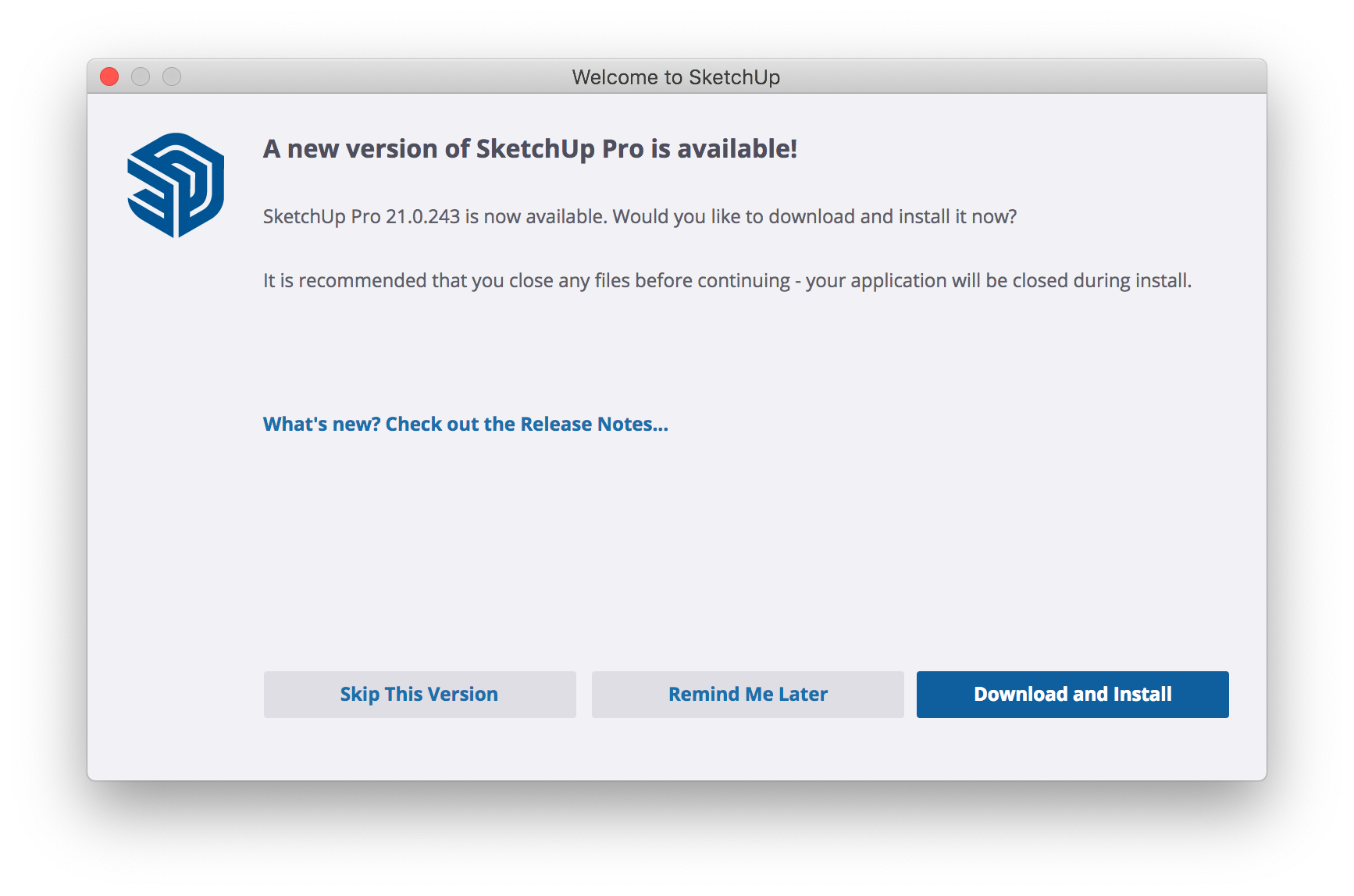
Da qui è possibile:
- Fare clic su Cosa c'è di nuovo? Leggi le Note di rilascio... per consultare le note di rilascio relative all'aggiornamento.
- Fare clic su Salta questa versione per ignorare l'aggiornamento e qualsiasi notifica futura riguardante quella specifica versione.
- Fare clic su Ricordamelo più tardi per posticipare l'aggiornamento. Ti invieremo un'altra notifica in un secondo momento.
- Fare clic su Scarica e Installa per effettuare la connessione al nostro server e scaricare l'ultimo programma di installazione. Mentre l'aggiornamento è in corso, puoi seguire l'avanzamento del download o leggere le note di rilascio. Al termine del download, fai clic su Continua per completare l'installazione.
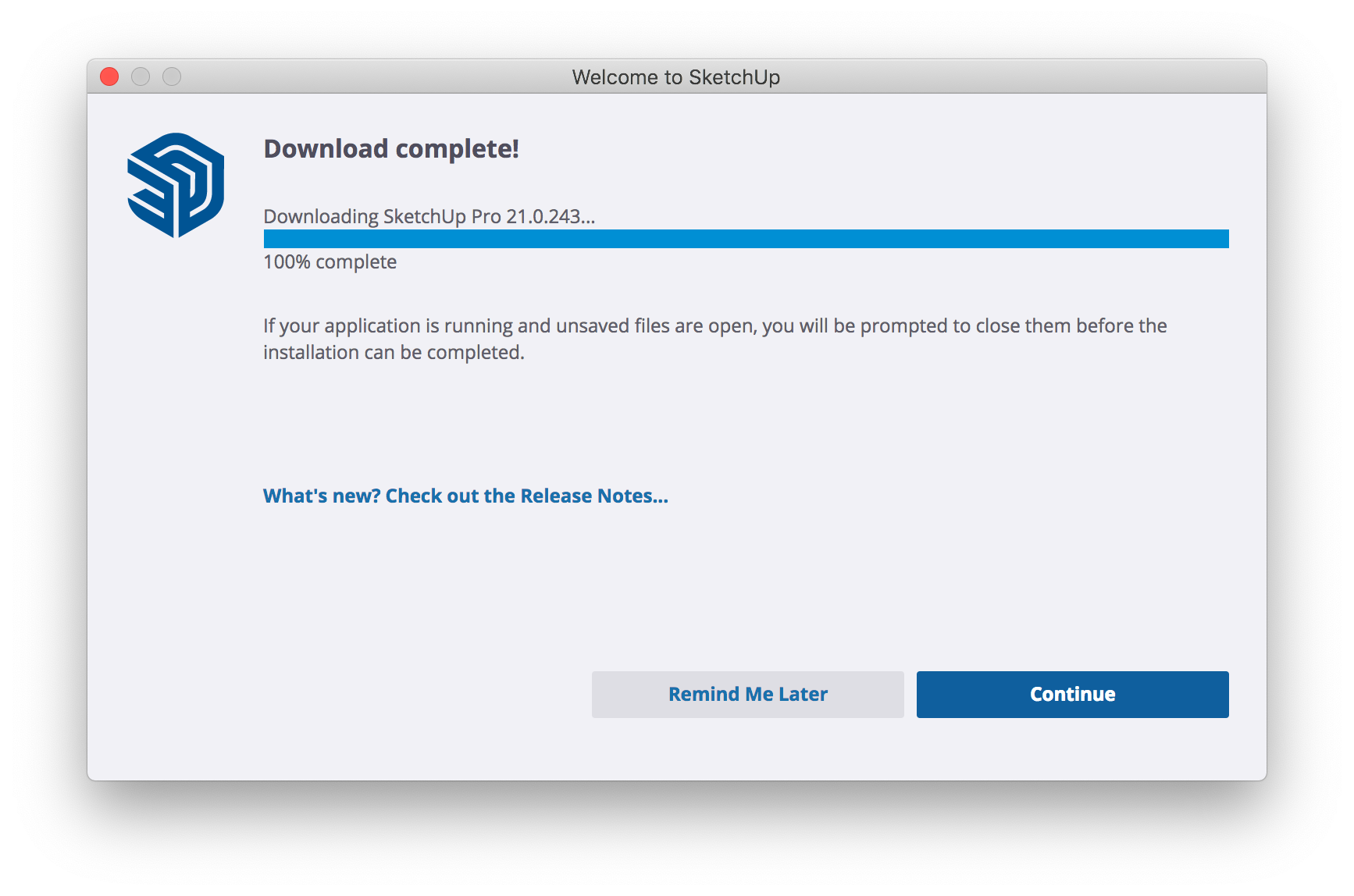
Passaggi successivi: leggi l'articolo Apertura e attivazione di SketchUp.
